Google Play에서 상당히 흔한 문제입니다. 앱을 설치하고 "다운로드 보류 중» 절대 다운로드되지 않습니다. 패닉 모드로 들어가 가장 가까운 콘크리트 벽에 모바일을 충돌시키지 마십시오. Google Play에서 보류 중인 다운로드를 수정하는 방법을 알아보겠습니다.
다운로드를 허용하지 않기 때문에 다소 성가신 문제입니다. Android 애플리케이션 그리고 게임. 그러나 운 좋게도 이 문제를 해결하기 위해 할 수 있는 몇 가지 작업이 있습니다. 특히 중국 모바일에서 발생합니다. 처음에 작동하지 않는 경우 3가지 다른 방법을 제공합니다. 그들과 함께 이 오류를 해결하고 Google Play에서 보류 중인 다운로드를 진행하십시오.

아래에는 자세한 단계와 우리의 비디오가 있습니다. ? 유튜브 채널 ? 우리가 모든 것을 자세히 설명하는 곳.
Google Play에서 "다운로드 보류" 문제 수정
Play 스토어에서 보류 중인 다운로드를 수정하는 방법에 대한 비디오
아래에서 설명하는 이러한 모든 절차는 Play 스토어에서 보류 중인 다운로드 문제를 해결하기 위해 다음 비디오에서 설명합니다.
Google 스토어에서 보류 중인 다운로드를 수정하기 위해 캐시 및 데이터 지우기
많은 경우 오류로 인해 응용 프로그램을 올바르게 다운로드할 수 없습니다. 그리고 Google 앱 스토어에 저장된 캐시와 데이터에서 가져옵니다. 따라서 솔루션은 단순히 캐시를 지우는 것일 수 있습니다. 뿐만 아니라 스토어 및 관련 앱의 데이터. 이렇게 하려면 다음 단계를 따르기만 하면 됩니다.

- 액세스 설정 메뉴 그리고 일단 거기에, 응용 프로그램 관리자.
- 이동 구글 Play 스토어 그리고 버튼을 눌러 캐시 지우기 및 데이터 지우기.
- 동일한 단계를 반복하되 응용 프로그램과 함께 Google Play 서비스.
- 로 다시 동일한 작업을 수행합니다. 다운로드 관리자/다운로드 관리자.
- 변경 사항을 적용하려면 장치를 재부팅하십시오.
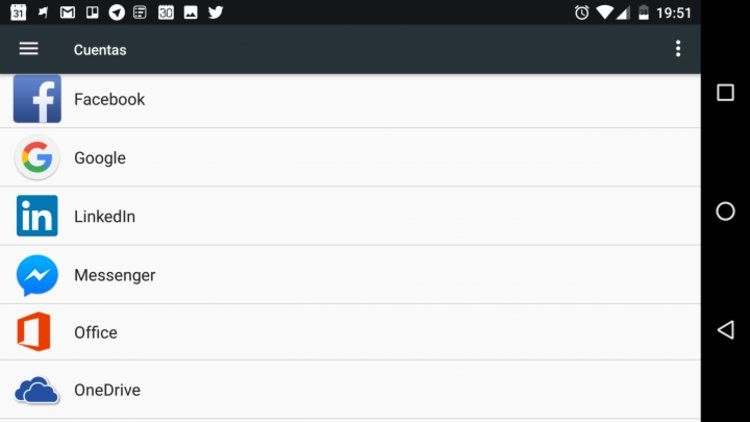
Google 계정 제거(및 다시 추가)
이전 솔루션이 효과가 없으면 다음 시도로 넘어갑니다. Google 계정에서 문제가 발생했을 수도 있습니다. 그리고 그것을 해결하려고 시도하는 가장 빠르고 편안한 방법은 해당 계정을 삭제하고 다시 추가하는 것입니다. 이렇게 하려면 아래에 설명된 단계를 따르기만 하면 됩니다. 물론 문제를 일으키는 계정에 대해서만.
- 입력 설정 메뉴 그리고 옵션으로 이동 계정>구글.
- 문제를 일으키는 계정을 선택하고 옵션을 누르십시오 «계정 삭제 / 계정 삭제".
- 계정을 다시 추가하려면 설정>계정>계정 추가>Google로 이동합니다.

Google Play에서 업데이트 제거
이전 두 가지 솔루션 중 어느 것도 효과가 없는 경우 Google Play 스토어에서 수행된 일부 업데이트로 인해 오류가 발생할 수 있습니다.
이 경우 최신 업데이트를 제거하여 해결해야 합니다. 그렇게 하려면 다음 단계를 따르기만 하면 됩니다.
- 입력 설정>응용 프로그램 관리자.
- 클릭 Google Play 서비스>업데이트를 제거합니다.
모바일에 Google Play 다운로드 보류 문제가 있는 경우 이 세 가지 절차를 통해 문제를 해결하고 그 상태에서 벗어나는 방법을 알려드립니다. 문제에 대한 확실한 해결책을 찾을 때까지 우리가 언급한 세 가지 방법을 순서대로 시도해 볼 것을 권장합니다.
Google Play에서 다운로드 보류 중이라는 메시지를 받은 적이 있습니까? Android에서 이 문제를 어떻게 해결했습니까?
조금 더 내려가면 다른 사용자와 경험을 공유할 수 있는 의견 섹션이 있습니다. Google Play에서 여전히 보류 중인 다운로드 문제가 있는 경우 구글 도움말 포럼, 전문 사용자 중 한 명이 귀하를 도울 수 있습니다.

우수한! 감사합니다!
처음에는 세르비아어를 잘 도와주셔서 대단히 감사합니다!
XNUMX 단계가 저에게 효과적이었습니다. 감사합니다.
완벽한. Google Play 업데이트를 제거하면 저에게 효과적이었습니다. 그것은 ZTE에 있었고 오래된 것입니다. 감사 해요!!!
안녕하세요 여러분, 저는 3단계를 수행했고 운 좋게도 3가지 옵션 중 아무 것도 작동하지 않았습니다. 모든 네트워크에서 다운로드할 수 있는 옵션이 활성화되어 있음에도 불구하고 WiFi로만 앱을 다운로드하고 나머지는 완료되지 않았으며 다운로드 중이거나 다운로드 보류 중입니다. 그리고 그래서! 나쁜!
그들은 나를 위해 작동하지 않습니다. 그리고 때때로 나는 그것이 심지어 전화가 아니라고 의심합니다. 그것은 나에게 여러 번 일어났고 아무 것도하지 않고 다시 작동하기 때문입니다. 감사 해요.
첫 번째는 작동했지만 전화를 다시 시작하거나 다운로드 관리자로 이동하지 않고 스토어 및 Google 서비스의 데이터와 캐시를 지우는 것으로 충분했습니다. 인사말과 감사합니다.
첫 번째 옵션이 저에게 효과적이었습니다. 대단히 감사합니다. 훌륭한 팁
최고입니다 정말 감사합니다!!
WhatsApp이 있었지만 업데이트되는 것으로 나타났습니다. 업데이트를 누르면 항상 DOWNLOAD PENDING이 나타납니다.
다른 응용 프로그램과 동일한 WhatsApp을 다운로드할 수 없습니다. 모든 응용 프로그램에서 다운로드 보류 중으로 표시되기 때문입니다.
감사합니다
우리가 설명한 방법 중 하나를 수행하면 해결됩니다.
글 정말 감사합니다. 이렇게 명쾌하고 만족스러운 설명 감사합니다.
Google 서비스의 업데이트 제거를 허용하지 않는 분들을 위한 작은 참고 사항으로 Google Play의 업데이트, 애플리케이션 자체를 제거해야 공장 Play 스토어로 돌아가고 문제가 발생하지 않습니다.
Google 계정을 삭제하고 다시 넣는 것이 효과적이지만 기기를 다시 시작하는 중간 단계가 있습니다. 이 단계 없이는 해결되지 않았습니다.
1. 계정 삭제
2. 재시작
3. 계정 추가
효과적인 경우 훌륭한 권장 사항입니다.
감사
과테말라에서 폴
감사 해요!! 첫 번째 팁으로 작동했습니다!
도움을 주셔서 정말 감사드립니다 선생님. 관리자 todoandroid 저는 Samsung J7 Neo를 가지고 있는데 캐시와 데이터가 저장 옵션에 있다는 점만 첫 번째 방법으로 해결했습니다. 다운로드 관리자가 없었기 때문에 Google Play 스토어 및 서비스를 계속 진행하고 다시 시작한 후 다운로드를 다시 로드했더니 제대로 작동했습니다! 매우 감사합니다. 페루에서 온 로저
처음 두 가지는 나를 위해 작동하지 않으며 마지막 것은 나에게 다음 메시지를 보여줍니다.
"Google Play 서비스를 제거할 수 없습니다"
제발 도와주세요
처음 두 가지는 나를 위해 작동하지 않으며 마지막 것은 나에게 다음 메시지를 보여줍니다.
"Google Play 서비스를 제거할 수 없습니다"
제발 도와주세요
저를 위해 고쳤습니다. 대단히 감사합니다.
두 번째 절차가 저에게 효과적이었습니다. 감사합니다.